Chromebook을 별도의 화면이나 TV에 연결하는 방법

Chrome OS는 사용자가 Chromebook을 별도의 화면이나 TV에 연결할 수 있는 다양한 방법을 지원합니다.
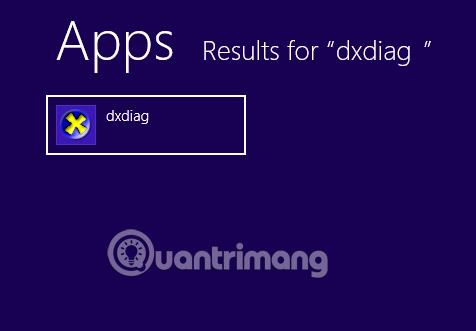
DirectX 는 많은 Windows 게임에 필요한 멀티미디어 기술 모음입니다. 컴퓨터에 올바른 버전의 DirectX가 설치되어 있지 않으면(제품 상자에 필요한 버전이 표시됨) 게임이 제대로 작동하지 않을 수 있습니다. 이 글에서는 Windows에서 DirectX 버전을 확인하는 방법을 안내합니다.
컴퓨터의 DirectX 버전을 확인하려면 DirectX 진단 도구를 사용하세요. 아래 단계를 따르십시오.
1단계 : 시작 버튼을 선택 하고 검색 상자에 dxdiag를 입력한 다음 Enter를 누릅니다 .
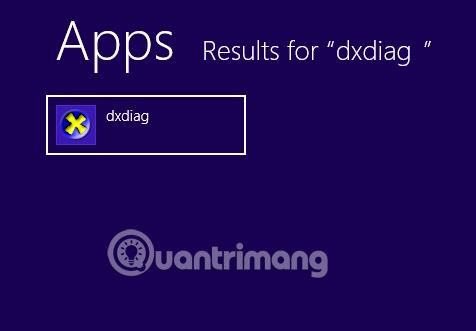
DirectX 진단 도구에서 시스템 탭을 선택한 다음 시스템 정보 에서 DirectX 버전 번호를 확인하세요 .
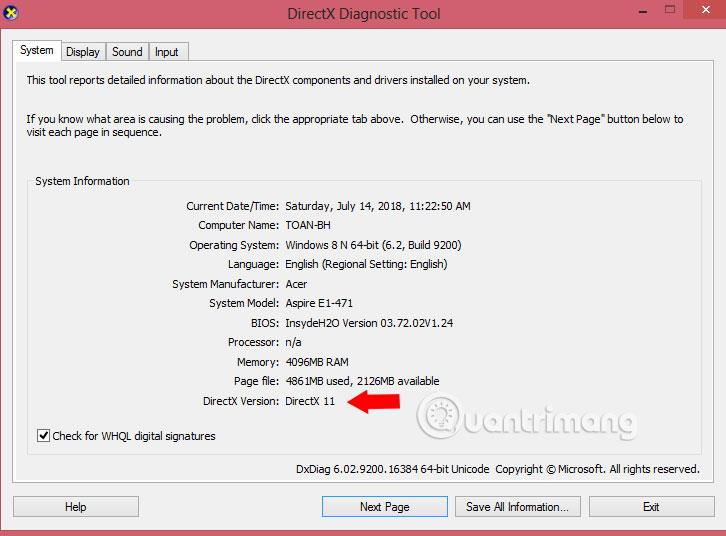
참고: DirectX 진단 도구를 처음 사용하는 경우 드라이버가 디지털 서명되었는지 확인할 것인지 묻는 메시지가 표시됩니다. 예를 선택하면 드라이버의 정품 여부를 확인한 제조업체의 서명을 받는 데 도움이 됩니다.
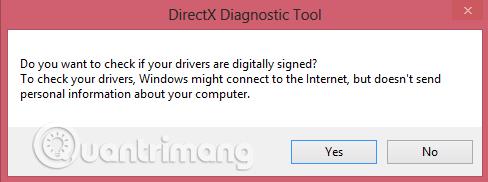
당신의 성공을 기원합니다!
더보기:
Chrome OS는 사용자가 Chromebook을 별도의 화면이나 TV에 연결할 수 있는 다양한 방법을 지원합니다.
iTop Data Recovery는 Windows 컴퓨터에서 삭제된 데이터를 복구하는 데 도움이 되는 소프트웨어입니다. 이 가이드에서는 iTop Data Recovery 사용 방법에 대해 자세히 설명합니다.
느린 PC와 Mac의 속도를 높이고 유지 관리하는 방법과 Cleaner One Pro와 같은 유용한 도구를 알아보세요.
MSIX는 LOB 애플리케이션부터 Microsoft Store, Store for Business 또는 기타 방법을 통해 배포되는 애플리케이션까지 지원하는 크로스 플랫폼 설치 관리자입니다.
컴퓨터 키보드가 작동을 멈춘 경우, 마우스나 터치 스크린을 사용하여 Windows에 로그인하는 방법을 알아보세요.
다행히 AMD Ryzen 프로세서를 실행하는 Windows 컴퓨터 사용자는 Ryzen Master를 사용하여 BIOS를 건드리지 않고도 RAM을 쉽게 오버클럭할 수 있습니다.
Microsoft Edge 브라우저는 명령 프롬프트와 같은 명령줄 도구에서 열 수 있도록 지원합니다. 명령줄에서 Edge 브라우저를 실행하는 방법과 URL을 여는 명령을 알아보세요.
이것은 컴퓨터에 가상 드라이브를 생성하는 많은 소프트웨어 중 5개입니다. 가상 드라이브 생성 소프트웨어를 통해 효율적으로 파일을 관리해 보세요.
Microsoft의 공식 Surface 하드웨어 테스트 도구인 Surface Diagnostic Toolkit을 Windows Store에서 다운로드하여 배터리 문제 해결 등의 필수 정보를 찾으세요.
바이러스가 USB 드라이브를 공격하면 USB 드라이브의 모든 데이터를 "먹거나" 숨길 수 있습니다. USB 드라이브의 숨겨진 파일과 폴더를 표시하는 방법은 LuckyTemplates의 아래 기사를 참조하세요.








